发布时间:2019-09-04 10: 45: 56
随着手机用户的不断增加,手机铃声是现在每个人都必不可少的一项配置。那你是否还在用着网上下载的音乐铃声?现在千篇一律的手机铃声已经“OUT”了。不如用GoldWave来制作一个专属的手机铃声,接下来我就教大家如何用GoldWave制作一个只属于你自己的铃声。
既然要制作属于自己的个性铃声,我们就要与众不同。别人的铃声都是一首音乐,我们可以将两首甚至三首合在一起。本文我们在GoldWave处理中就以两首剪辑在一起为例。

图 1:导入音频文件
首先将两首要合并的音乐导入到GoldWave中。现在可以看到两段音乐同时存在音频显示界面上,这是GoldWave垂直放置器设置的效果,能够使要处理的声频文件垂直排列在显示界面。
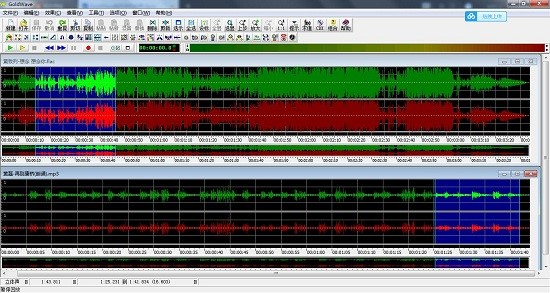
图 2:两端音频的剪辑
在GoldWave中打开要操作的两段音乐。首先我们要确定合并的音乐片段,确定完成后我们可以从时间轴上选取截取的片段粘新到一个新的音频文件。然后我们在第二段音乐选取铃声的后半部分进行复制,再粘贴到新文件中的后半部分。这样两个音乐片段就拼接成了一个音乐。
在我们对合并的音乐试听时,会发现前后结合处肯定会有些不匹配。这种情况我们就可以在中间安插一小段静音,通过一个停顿让中间的过渡显得更加自然。

图 3:第一段淡出设置
我们可以对第一段音乐的最后一部分进行“淡出”效果设置,对第二段音乐最开始一部分设置“淡入”效果。这样会使两段音乐的过渡部分显得更加自然。关于淡入淡出的内容,可以参考:GoldWave教程:如何使用淡入淡出功能?

图 4:第二段淡入设置
最后我们要在GoldWave中对所处理的手机铃声进行降噪处理,使铃声更加清脆入耳。首先选取一段静音复制到粘贴板,再选取整段手机铃声,在滤波器效果中选择降噪。然后在预置中选择剪贴板噪音版,点击确定。这样降噪功能就对手机铃声的音质进行了优化。

图 5:降噪
相信大家看完这个过程之后,也对如何使用GoldWave制作手机铃声有了一个了解。其实使用GoldWave制作铃声就是这么简单,我们每个人都能制作出自己独一无二的铃声。大家快自己动手尝试一下吧。
展开阅读全文
︾